解决win11电脑安装软件时遇到的无效驱动器问题
 发布于2025-02-06 阅读(0)
发布于2025-02-06 阅读(0)
扫一扫,手机访问
win11电脑安装软件提示无效驱动器怎么解决?详情今日有不少用户在电脑中安装软件的时候就出现了这个提示,很多的程序都是无法成功安装的,那么这种情况应该如何处理,我们可以通过系统的高级设置来解决,今日的win11教程就来和广大用户们分享完整步骤,感情去的朋友一起来了解看看吧。
解决方法如下:
1、右击右下角任务栏中的开始。
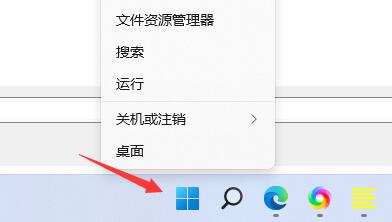
2、选择选项列表中的系统。
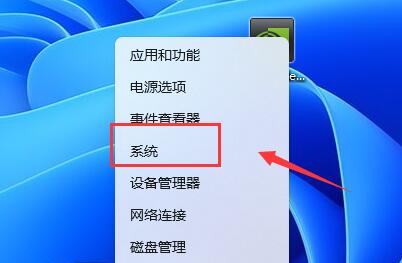
3、进入到新的窗口界面后,点击相关链接中的高级系统设置选项。
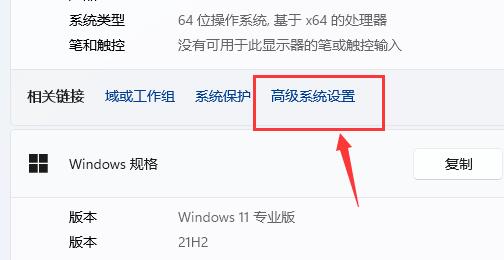
4、然后点击其中的环境变量选项。
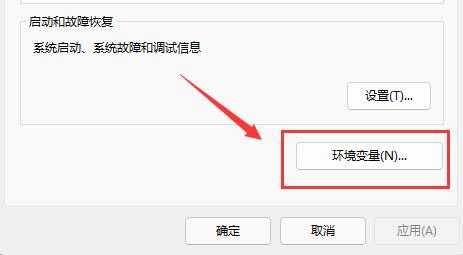
5、随后双击其中的TEMP变量。
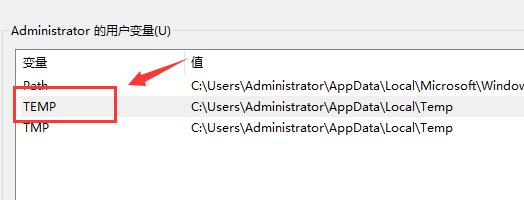
6、最后在打开的窗口中,将变量值修改为%USERPROFILE%AppDataLocalTemp,并点击确定保存就可以了。
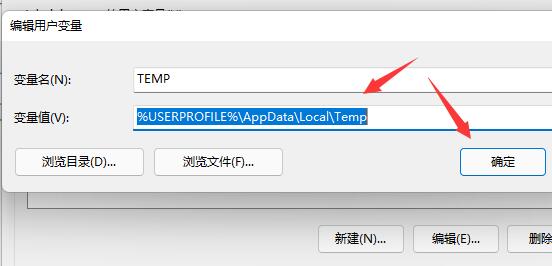
本文转载于:https://www.rjzxw.com/wx/wx_dn2.php?id=8279 如有侵犯,请联系admin@zhengruan.com删除
产品推荐
-

售后无忧
立即购买>- DAEMON Tools Lite 10【序列号终身授权 + 中文版 + Win】
-
¥150.00
office旗舰店
-

售后无忧
立即购买>- DAEMON Tools Ultra 5【序列号终身授权 + 中文版 + Win】
-
¥198.00
office旗舰店
-

售后无忧
立即购买>- DAEMON Tools Pro 8【序列号终身授权 + 中文版 + Win】
-
¥189.00
office旗舰店
-

售后无忧
立即购买>- CorelDRAW X8 简体中文【标准版 + Win】
-
¥1788.00
office旗舰店
-
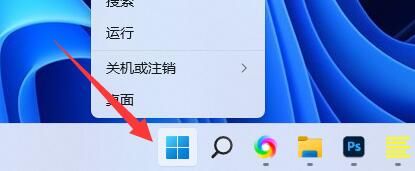 正版软件
正版软件
- 解决win11系统中无法删除灰色的PIN码问题
- 一些使用win11系统的用户为了保护自己的个人隐私,在电脑中设置了pin码,后续不在使用,想要关闭删除的时候,发现pin码删除的按钮是灰色的,因此也就无法操作,那么这个问题应该怎么解决呢?本期win11教程小编就来和广大用户们分享具体的解决方法,有需要的小伙伴可以来本站查看相关步骤。win11系统pin码删除是灰色的怎么解决:1、首先我们点击开始。3、点击设置页面当中的账户。5、找到并点击提高安全性。7、最后重启电脑之后就可以点击删除了。
- 9分钟前 Win11系统 pin码删除 0
-
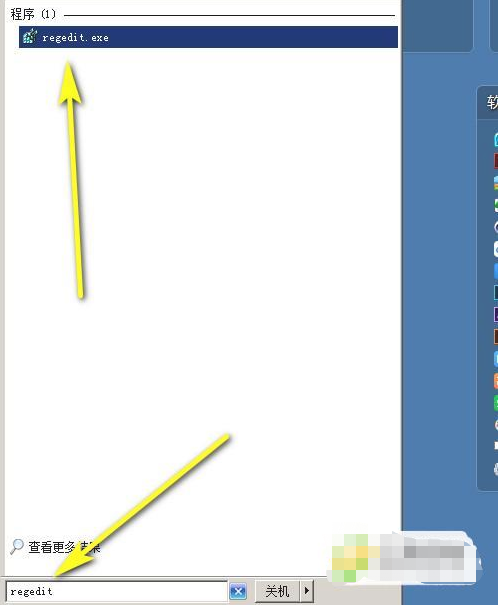 正版软件
正版软件
- win11如何调整默认安装目录为D盘?win11默认安装目录调整教程
- 众所周知,我们的软件在自动安装的时候通常会默认安装到C盘,这会占用大量系统盘的空间并导致电脑运行速度变慢。因此,许多使用Win11系统的用户都希望了解如何将软件设置为自动安装到D盘。在本期的Win11教程中,我们将与广大用户分享解决此问题的具体方法。如果您需要了解完整步骤,请随时访问本站。win11怎么设置软件自动装到d盘:1、在电脑左下角点击【开始】;在弹出的编辑框内输入【regedit】;上面即弹出regedit程序;接着点击此程序。3、在这些文件夹中再找到【microsoft】;并点其左侧的+号,把
- 24分钟前 设置 win11 0
-
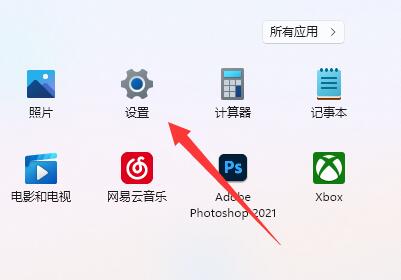 正版软件
正版软件
- Win11蓝牙耳机声音低的解决方法
- 很多的用户们在升级完win11系统后使用蓝牙耳机连接电脑的时候发现声音闷闷的,那么这是怎么回事?下面就让本站来为用户们来仔细的介绍一下Win11连蓝牙耳机声音闷问题解析吧。Win11连蓝牙耳机声音闷问题解析1、首先我们通过开始菜单打开设置。3、然后打开最下面的更多声音设置。5、最后在增强里禁用所有声音并保存即可。3、依次展开声音、视频和游戏控制器以及音频输入和输出设备。4、将其中带有handsfree的设备全部卸载就可以了。
- 39分钟前 win11 蓝牙耳机 0
-
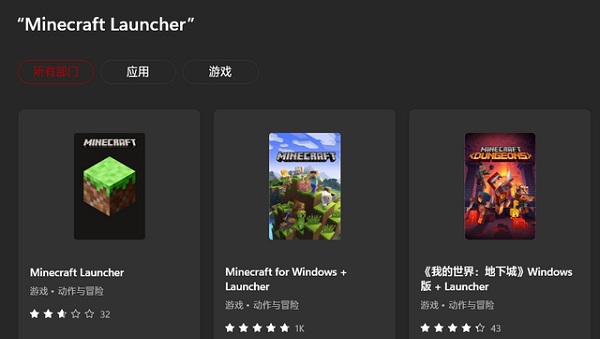 正版软件
正版软件
- 逐步解决Win11中我的世界闪退问题
- win11我的世界闪退怎么解决?我的世界一款非常火热的策略游戏,深受很多小伙伴的喜欢,但最近有用户用Win11系统玩时出现了闪退问题,不知道应该怎么解决,小编经过查找,发现可能与版本兼容性和配置文件有关。方法一:1、目前win11存在游戏兼容性问题。2、无法兼容所有版本我的世界,例如网易版就安装不上。3、建议大家在微软商店中下载我的世界驱动器,就不会有这个问题。方法三:1、如果你游玩的是java版我的世界。2、那么可能是没有安装对应版本的java,更新即可。
- 54分钟前 我的世界 win11 0
-
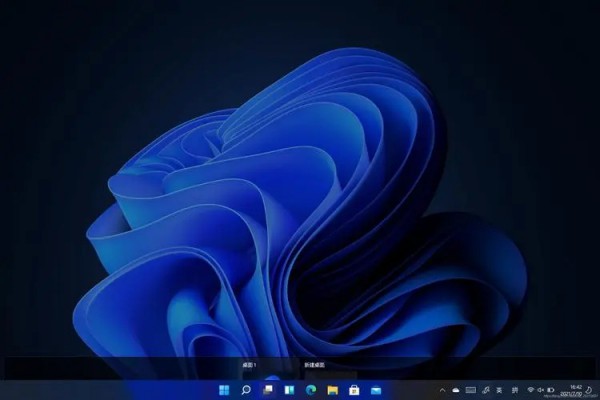 正版软件
正版软件
最新发布
-
 1
1
- KeyShot支持的文件格式一览
- 1701天前
-
 2
2
- 优动漫PAINT试用版和完整版区别介绍
- 1741天前
-
 3
3
- CDR高版本转换为低版本
- 1886天前
-
 4
4
- 优动漫导入ps图层的方法教程
- 1740天前
-
 5
5
- ZBrush雕刻衣服以及调整方法教程
- 1736天前
-
 6
6
- 修改Xshell默认存储路径的方法教程
- 1752天前
-
 7
7
- Overture设置一个音轨两个声部的操作教程
- 1730天前
-
 8
8
- PhotoZoom Pro功能和系统要求简介
- 1906天前
-
 9
9
- CorelDRAW添加移动和关闭调色板操作方法
- 1779天前
相关推荐
热门关注
-

- Xshell 6 简体中文
- ¥899.00-¥1149.00
-

- DaVinci Resolve Studio 16 简体中文
- ¥2550.00-¥2550.00
-

- Camtasia 2019 简体中文
- ¥689.00-¥689.00
-

- Luminar 3 简体中文
- ¥288.00-¥288.00
-

- Apowersoft 录屏王 简体中文
- ¥129.00-¥339.00